Olvidé el PIN del modo Niños en el dispositivo Samsung Galaxy

Cómo salir del Modo Niños si olvidó el código PIN.

Conecte su Samsung Galaxy S7 a una PC y transfiera datos entre ambos dispositivos. Así es como se hace.
Los usuarios de Windows deben descargar e instalar los controladores USB para el Galaxy S7 . Los usuarios de Mac pueden descargar e instalar Android File Transfer .
Conecte el dispositivo a un puerto USB disponible mediante el cable USB incluido.
Aparecerá un mensaje en la pantalla del teléfono que dice " Conectado como dispositivo multimedia " o " Conectado para cargar ". Arrastra el área de notificación hacia abajo, tócala y luego haz una selección basada en lo que deseas hacer con el dispositivo.
El teléfono inteligente Samsung Galaxy S7 tiene la capacidad de reflejar su pantalla en una PC con Windows o Mac para que pueda interactuar con su dispositivo desde su computadora.
Asegúrese de que su S7 NO esté conectado a la computadora.
Descargue e instale SideSync en su computadora.
Descargue e instale SideSync en su S7.
Conecte su Galaxy S7 a la misma red Wi-Fi que su PC o conéctelo a su PC con el cable USB.
Inicie " SideSync " en su PC.
Inicie " SideSync " en su S7.
La aplicación debería encontrar tu PC. Selecciónelo de la lista de dispositivos disponibles.
Desde la PC, confirme que desea que el dispositivo se conecte a su PC.
Tendrá muchas opciones para usar SideSync desde la PC, incluida una opción de " Pantalla del teléfono " que le permitirá usar su teléfono desde su PC. También puede seleccionar el icono " Carpeta " si desea transferir archivos utilizando el software SideSync.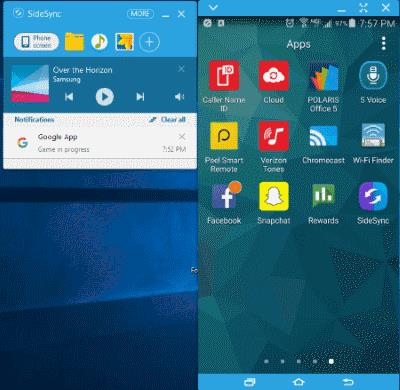
Ventana de SideSync ejecutándose en una PC con Windows 10.
¿Qué formatos de archivo admite el Galaxy S7?
Archivos de audio en formatos WAV, MP3, AAC, AAC +, eAAC +, AMR-NB, AMR-WB, MIDI, XMF, EVRC, QCELP, WMA, FLAC, OGG y archivos de video en Divx, H.263, H.264, MPEG4 , VP8, VC – 1 (Formato: 3gp, 3g2, mp4, wmv (asf), avi, mkv, flv).
¿Samsung Kies funciona con el Galaxy S7?
No.
¿Por qué mi computadora no detecta mi dispositivo?
Por lo general, el cable es el problema. Pruebe con otro cable USB para ver si funciona. También intente conectarlo a un puerto diferente en su computadora.
Bueno, eso es todo lo que debe saber sobre cómo conectar su Samsung Galaxy S7 a su PC. ¿Preguntas? Comentarios Observaciones? Deje cualquiera en la sección de comentarios a continuación.
Esta publicación se aplica a los modelos SM-G930F y SM-G935F (Edge) del teléfono inteligente Samsung Galaxy S7.
Cómo salir del Modo Niños si olvidó el código PIN.
Cómo extraer e insertar la bandeja de la tarjeta SIM y SD en el teléfono inteligente Samsung Galaxy S7.
Resuelve un problema con el Samsung Galaxy S6 y S7 donde el Wi-Fi se enciende y apaga continuamente.
Cómo silenciar el sonido del obturador de la cámara en el teléfono inteligente Samsung Galaxy S7.
Cómo administrar los íconos de la pantalla de bloqueo en el teléfono inteligente Samsung Galaxy S7.
Le mostramos dos formas de realizar un restablecimiento completo en el teléfono inteligente Samsung Galaxy S7.
Cómo configurar o desactivar la función de desbloqueo de huellas digitales en el teléfono inteligente Samsung Galaxy S7.
Puede encontrar la dirección MAC de Wi-Fi para su Samsung Galaxy S7 desde la Configuración siguiendo estos pasos.
Descubre qué hace el modo de conducción en el Samsung Galaxy S7 y dónde activarlo o desactivarlo.
Le mostramos dos formas de desinstalar aplicaciones del teléfono inteligente Samsung Galaxy S7.
Cómo verificar si un mensaje de texto se envió correctamente desde su dispositivo Android.
Dos formas de bloquear llamadas en su teléfono inteligente Samsung Galaxy S7.
Cómo enviar un mensaje de texto MMS desde su teléfono Samsung Galaxy S7.
Cómo conectar y reflejar el teléfono inteligente Samsung Galaxy S7 a su televisor.
Cómo activar o desactivar las llamadas por Wi-Fi en el teléfono inteligente Samsung Galaxy S7.
Las historias de Facebook pueden ser muy divertidas de crear. Aquí te mostramos cómo puedes crear una historia en tu dispositivo Android y en tu computadora.
Aprende a desactivar los molestos videos que se reproducen automáticamente en Google Chrome y Mozilla Firefox con este tutorial.
Resuelve el problema en el que la Samsung Galaxy Tab S8 está atascada en una pantalla negra y no se enciende.
Lee ahora para aprender a borrar música y videos de Amazon Fire y tabletas Fire HD para liberar espacio, desordenar o mejorar el rendimiento.
Un tutorial que muestra dos soluciones sobre cómo evitar permanentemente que las aplicaciones se inicien al arrancar en tu dispositivo Android.
Este tutorial te muestra cómo reenviar un mensaje de texto desde un dispositivo Android usando la aplicación de Mensajería de Google.
Cómo habilitar o deshabilitar las funciones de corrección ortográfica en el sistema operativo Android.
¿Te preguntas si puedes usar ese cargador de otro dispositivo con tu teléfono o tablet? Esta publicación informativa tiene algunas respuestas para ti.
Cuando Samsung presentó su nueva línea de tabletas insignia, había mucho por lo que emocionarse. No solo el Galaxy Tab S9 y S9+ traen las mejoras esperadas, sino que Samsung también introdujo el Galaxy Tab S9 Ultra.
¿Te encanta leer libros electrónicos en las tabletas Amazon Kindle Fire? Aprende cómo agregar notas y resaltar texto en un libro en Kindle Fire.




















